اگر یک جفت هندزفری وایرلس AirPods دارید و با تمام قابلیت های آن آشنا نیستید از راهنمای زیر استفاده کنید تا با نحوه ی کار با آن و ترفندهای استفاده از این هندزفری آشنا شوید. همان طور که می دانید این هندزفری ها با هر دستگاه بلوتوث دار کار می کنند ولی کارآیی کامل آن شامل وصل شدن به Siri تنها روی گوشی های آیفون و آیپدهای دارای iOS 10.2 یا بالاتر و Mac های دارای نسخه ی OS X Sierra وجود دارد.
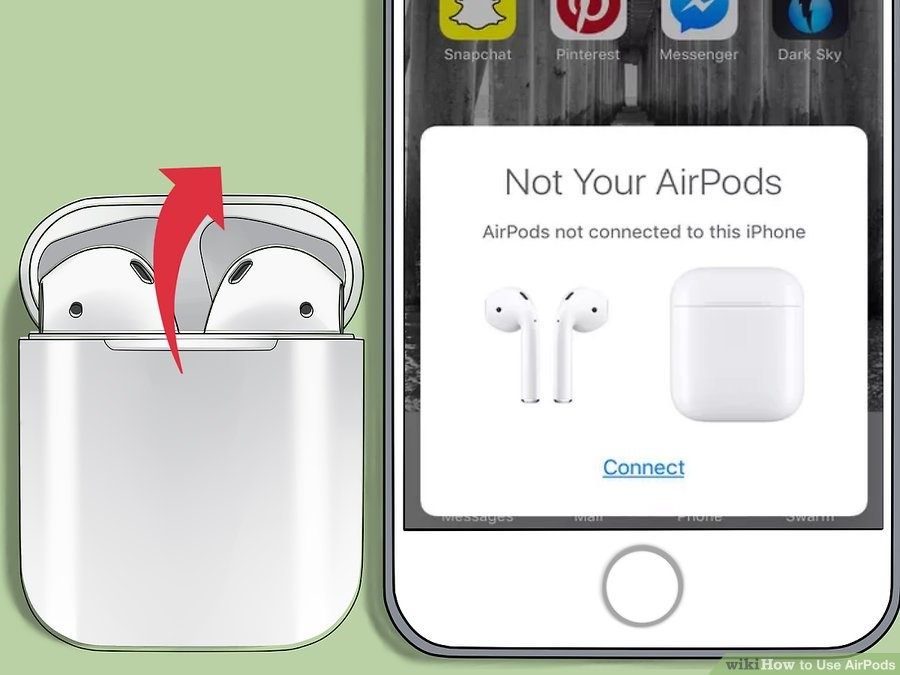
جفت شدن با دستگاه های دارای سیستم عامل iOS 10.2 یا بالاتر
برای این کار ابتدا قفل گوشی آیفون یا آیپدتان را باز کنید. برای این کار دکمه ی Home را فشار دهید (استفاده از قابلیت Touch ID) یا پسورد دستگاه تان را وارد کنید. سپس دکمه ی home را فشار دهید تا به صفحه ی اصلی بروید. در مرحله ی بعد، جعبه ی ایرپاد را نزدیک گوشی آیفون یا آیپدتان بگیرید (دقت داشته باشید که هندزفری ها درون جعبه باشند). سپس در جعبه را باز کنید که با این کار یک صفحه مانند شکل زیر نمایان خواهد شد.گزینه ی Connect را بزنید تا پروسه ی جفت شدن هندزفری شروع شود.
پس از جفت شدن هندزفری ها، گزینه ی Done را بزنید.
اگر قبلا وارد iCloud شده اید، ایرپادها بصورت خودکار با هر دستگاه دیگری که iOS 10.2 یا بالاتر دارد یا Mac دارای نسخه ی OS Sierra جفت خواهد شد.
جفت شدن با دیگر آیفون ها
جعبه ی ایرپادها را بغل آیفون تان بگذارید. سپس درب جعبه را باز کنید و دکمه ی Setup را فشار دهید و بگیرید. این دکمه که به شکل یک دکمه ی گرد و کوچک است در پشت جعبه ی هندزفری ها قرار دارد. این دکمه را نگه دارید تا وقتی که لامپ وضعیت آن چشمک سفید بزند.
در مرحله ی بعد، وارد تنظیمات گوشی آیفون شوید و گزینه ی Bluetooth را از منوی آن انتخاب کنید. سپس بلوتوث دستگاه را روشن کنید و از قسمت Other Devices این منو، گزینه ی AirPods را بزنید تا به گوشی آیفون وصل شود. پس از جفت شدن ایرپادها، آنها را در بخش My Devices منوی بلوتوث خواهید دید.
جفت شدن با Mac
روی منوی اپل کلیک کنید. همان طور که می بینید این آیکون در گوشه ی چپ-بالای صفحه قرار دارد.
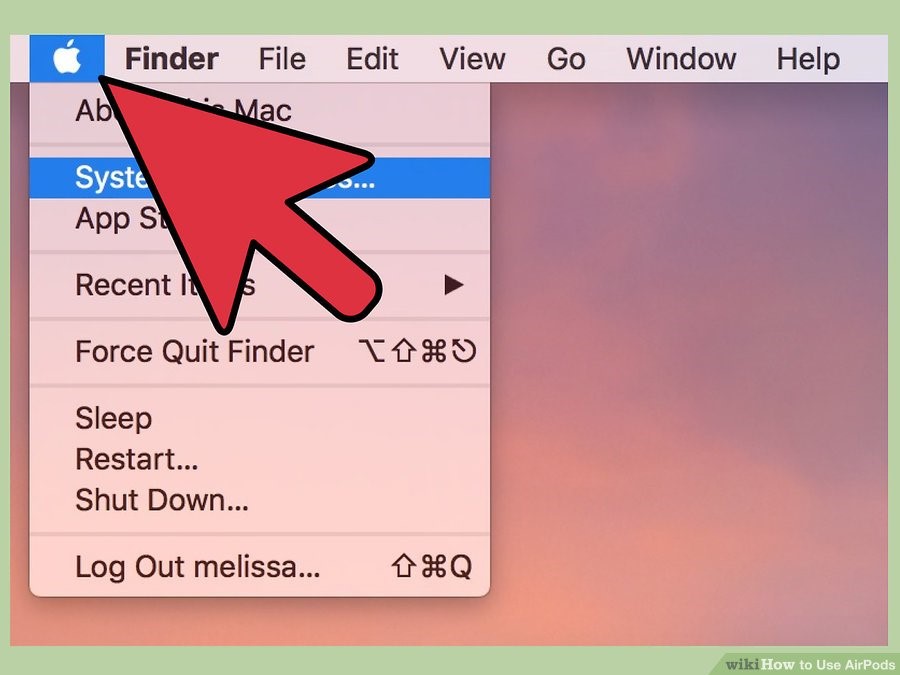
از این منو گزینه ی System Preferences… را انتخاب کنید. سپس روی آیکون Bluetooth کلیک کنید و گزینه ی Turn Bluetooth On را بزنید.
جعبه ی ایرپاد را نزدیک Mac نگه دارید. دقت داشته باشید که هندزفری ها داخل جعبه باشند و درب جعبه بسته باشد. سپس درب جعبه را باز کنید و دکمه ی Setup را فشار دهید و بگیرید. این دکمه که به شکل یک دکمه ی گرد و کوچک است در پشت جعبه ی هندزفری ها قرار دارد. این دکمه را نگه دارید تا وقتی که لامپ وضعیت آن چشمک سفید بزند.
ایرپادها در قسمت Devices منوی بلوتوث Mac شما نمایان خواهند شد. روی AirPods کلیک کنید و سپس گزینه ی Pair را بزنید تا به Mac وصل شوند.
گوش دادن با ایرپادها
ایرپادها را از جعبه بیرون آورید. به محض بیرون آوردن این هندزفری ها می توان از آنها استفاده کرد. دکمه ی On/Off روی این هندزفری ها وجود ندارد.
هندزفری ها را داخل گوش هایتان بگذارید. به محض قرار دادن هندزفری ها، بصورت اتوماتیک به صدای خروجی از دستگاه جفت شده وصل می شوند و نیازی نیست کاری انجام دهید. سپس یک آهنگ یا ویدئو پخش کنید تا با هندزفری به آن گوش دهید. ایرپادها قابلیت اتصال همزمان به گوشی آیفون و اپل واچ را دارند. به عبارتی شما می توانید صدا را از هر دو این دستگاه ها بشنوید بدون اینکه مجددا آنها را جفت یا سوئیچ کنید.
با دو بار زدن ایرپاد Siri فعال می شود، تماس قطع می شود، به تماس تلفنی جواب می دهید یا به مکالمه ی دیگر سوئیچ می کنید. ایرپادها به نحوی طراحی شده اند که با Siri کنترل شوند. دستورهایی چون " لیست موسیقی مرا پخش کن"، " آهنگ را رد کن"، "صدا را زیاد کن" و ... توسط این برنامه اجرا می شوند.

برای تغییر قابلیت های Double-Tap ( دو بار زدن بر روی هندزفری) به شکلی که یک موزیک را پخش یا متوقف کند کافیست تنظیمات را باز کنید و از بخش Double-tap بر روی ایرپادها این قابلیت را به آن اضافه کنید.
یکی از قابلیت های جالب این هندزفری ها اینست که با برداشتن یکی از آنها از روی گوش، صدای پخش شده بر روی دستگاه جفت شده متوقف می شود. اگر هر دو هندزفری را از گوش تان بردارید نیز صدا قطع می شود.
نحوه شارژ کردن ایرپادها
برای این کار هندزفری ها را داخل جعبه ی آن بگذارید. ایرپادها زمانی که داخل جعبه قرار بگیرند خاموش می شوند. سپس درب جعبه را ببندید. جعبه ی ایرپاد حکم شارژر آن را دارد و هندزفری ها را شارژمی کند. در مرحله ی بعد کابل شارژ ایرپاد را بردارید و یک طرف آن را به آداپتور AC یا پورت کامپیوتر بزنید و طرف دیگر کابل را به سوکت روی جعبه بزنید.
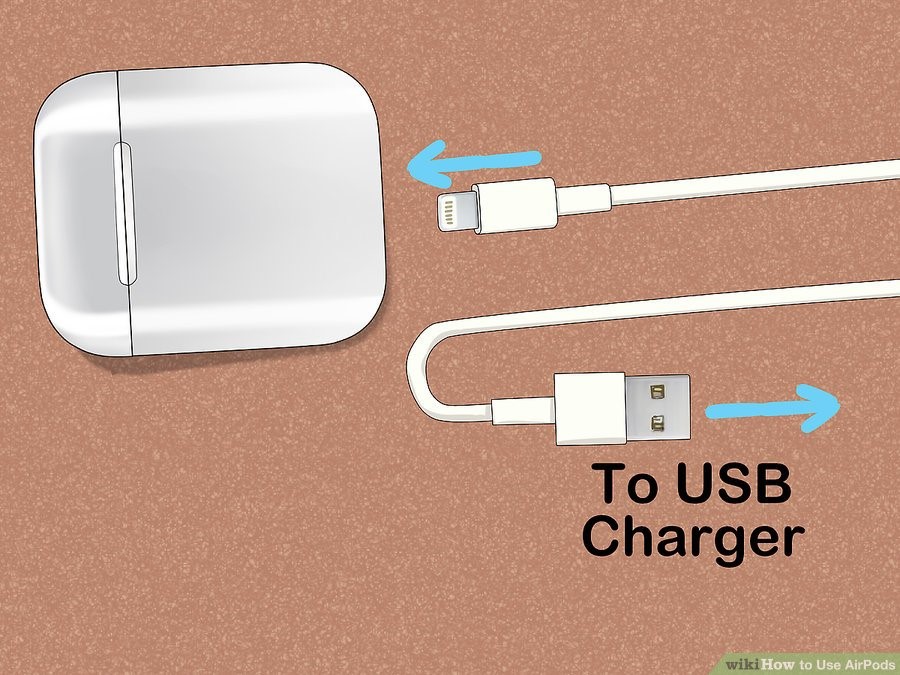
در ادامه چند ترفند ساده در مورد نحوه ی کار با این هندزفری ها را بیان می کنیم.
اگر باتری هندزفری تان خیلی کم است، هر دفعه از یکی از آنها استفاده کنید.
برای افزایش عمر باتری هندزفری تان بهتر است یکی از آنها را در جعبه اش بگذارید و هندزفری دیگر را در گوش تان بگذارید. این هندزفری ها به گونه ای طراحی شده اند که اگر از یکی از آنها استفاده کنید و هندزفری دیگر در جعبه اش باشد باز هم صدای معادل جفت آنها را خواهید شنید.
نام ایرپاد را تغییر دهید.
برای این کار وارد تنظیمات گوشی آیفون خود شوید و از منوی آن وارد قسمت بلوتوث شوید و آیکون بغل AirPods را بزنید. در این قسمت شما می توانید نام ایرپاد خود را تغییر دهید. این کار باعث می شود زمانی که هندزفری را از طریق بلوتوث به گوشی آیفون، آیپد، Mac، اپل واچ یا اپل تی وی جفت می کنید آنها را راحت تر پیدا کنید.

بدون نگاه کردن به گوشی آیفون تان بفهمید چه کسی به شما زنگ می زند.
وارد تنظیمات گوشی شوید و از قسمت Phone آن قابلیت Announce Calls را فعال کنید. اگر آن را به حالت Always تغییر دهید، گوشی آیفون تان به شما خواهد گفت چه کسی تماس می گیرد حتی زمانی که هندزفری ها را در گوشتان نگذاشته باشید. اگر آن را روی Headphone & Car بگذارید، زمانی که داخل ماشین هستید یا هندزفری تان در گوشتان است گوشی آیفون تان به شما خواهد گفت چه کسی تماس می گیرد. اگر آن را روی Headphone Only قرار دهید، زمانی که هندزفری ها داخل گوش تان باشد و به شما زنگ بزنند گوشی آیفون تان به شما اطلاع می دهد چه کسی تماس می گیرد.

چک کردن عمر باتری ایرپاد بر روی گوشی آیفون
وضعیت شارژ ایرپادها و جعبه ی آن را با ویجت باتری روی گوشی تان بررسی کنید. برای این کار کافیست صفحه ی اصلی گوشی را به طرف بالا بکشید تا قسمت نوتیفیکیشن آن را ببینید. به خاطر داشته باشید که اگر اخیرا از ایرپادها و جعبه ی ایرپاد استفاده کرده باشید وضعیت آنها در پنل باتری ها نمایان می شود. در ضمن شما می توانید درب جعبه ی ایرپاد را نزدیک گوشی تان باز کنید که با این کار صفحه ای روی گوشی تان بالا می آید که عمر باتری ایرپادها و جعبه ی آن را نشان می دهد.
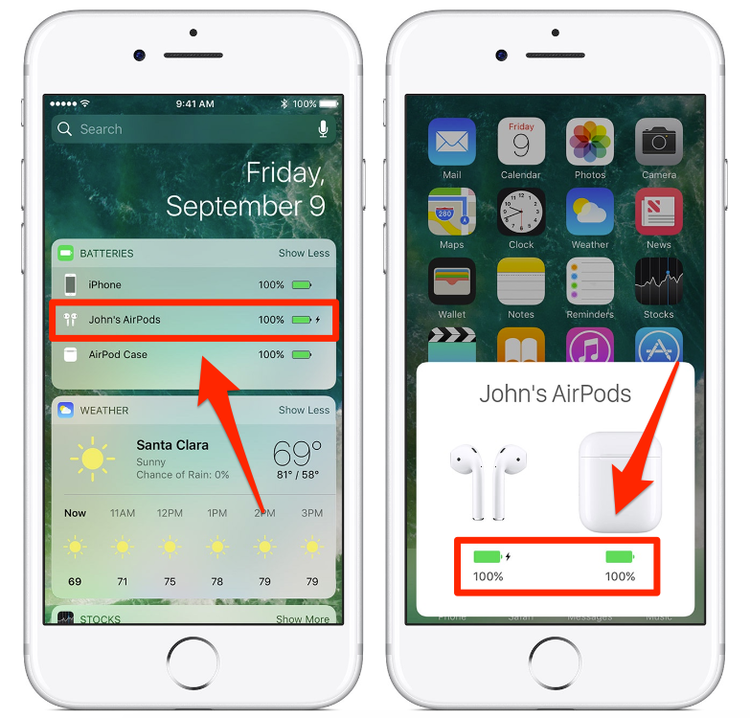
اگر اپل واچ دارید، در حالیکه از هندزفری ها استفاده می کنید Control Center را باز کنید. سپس آیکون باتری را بزنید تا وضعیت شارژ هندزفری ها را ببینید. برای فهمیدن درصد شارژ این هندزفری بر روی Mac نیز کافیست جعبه ی ایرپاد را نزدیک آن باز کنید. سپس دکمه ی صدا را روی نوار منوی بالای صفحه بزنید. در قسمت Output Device این منو می توانید درصد شارژ هندزفری ها و جعبه ی آن را مشاهده کنید.
صرفه جویی در وقت حین گوش دادن به موسیقی
اگر برنامه ی Siri را از طریق قابلیت Double-tap ایرپاد فعال کرده اید آنگاه شما می توانید زمانی که اتصال اینترنتی دارید، موزیک پخش شده را بدون استفاده از دست کنترل کنید. برای این کار کافیست دو بار به بغل هندزفری خود بزنید و دستورهایی چون "Play music"، "Skip to the next song"، "Raise volume 50%" و غیره را به ایرپاد بدهید تا در وقت صرفه جویی کنید.
انتخاب هندزفری چپ یا راست به عنوان میکروفون پیش فرض
همان طور که می دانید ایرپادها از شتاب سنج حرکتی برای تشخیص هندزفری ها و استفاده از ایرپاد چپ یا راست (یا هر دو ایرپاد) بهره می برند. میکروفون ساخته شده در ایرپادها بصورت اتوماتیک به هندزفری که بهترین ورودی را دارد سوئیچ می شود. اگر دوست دارید حین قرار دادن یک هندزفری در گوشتان کارهای چندگانه انجام دهید می توانید به راحتی یکی از هندزفری ها را به عنوان میکروفون پیش فرض انتخاب کنید. کافیست وارد تنظیمات ایرپادها شوید (همان طور که در بخش های قبل توضیح داده شد) و گزینه ی Microphone را بزنید.
